
컴퓨터 또는 랩톱이 속도가 느려지는 경우 대부분의 사용자는 작업 관리자를 호출하고 프로세스 목록을보고 시스템로드를 정확히 탐지합니다. 어떤 경우에는 브레이크의 원인이 conceost.exe 일 수 있으며, 오늘날 우리는 당신이 할 수있는 일을 당신에게 말할 것입니다.
CONCORCOST.EXE로 문제를 해결하는 방법
이러한 이름이있는 프로세스는 Windows 7 이상에 있으며 시스템 범주를 참조하며 "명령 줄"창을 표시하는 책임이 있습니다. 이전에는이 태스크가 CSRSS.exe 프로세스에 의해 수행되었지만 편의와 보안을 위해 거부되었습니다. 결과적으로 COLOCOST.EXE의 프로세스는 "명령 줄"의 열린 창의 경우에만 활성화됩니다. 창이 열려 있지만 응답하지 않고 프로세서를로드하지 않으면 프로세스를 "작업 관리자"를 통해 수동으로 중지 할 수 있습니다. "명령 줄"을 열지 않지만 프로세스가 있지만 시스템을로드합니다. 악의적 인 소프트웨어가 발생했습니다.
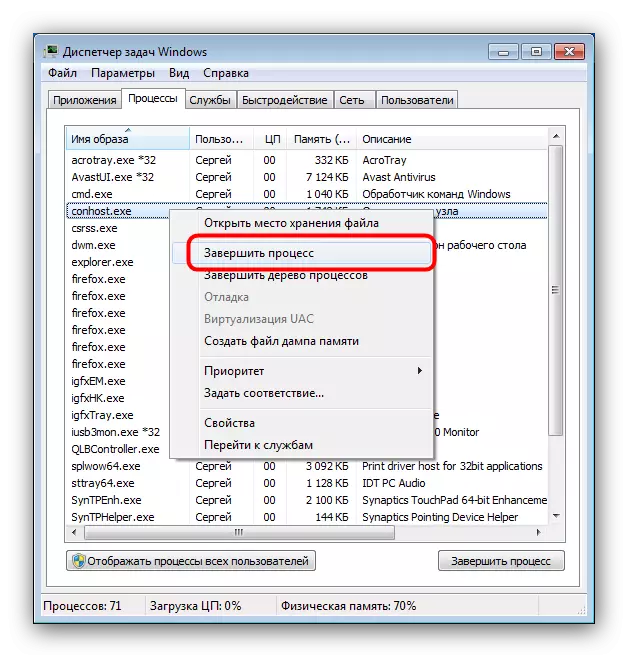
이러한 절차를 위해 CONCOSCOST.EXE가 즉시 종료되어야하기 때문에 관리자의 권한이 필요하지 않습니다. 이 방법으로 닫을 수 없으면 아래에서 설명한 옵션을 사용하십시오.
방법 2 : 악의적 인 시스템 청소
다양한 바이러스, 트로이 목마 및 광부는 종종 conhost.exe 시스템 프로세스에서 가려져 있습니다. 이 프로세스의 바이러스 원점을 결정하는 가장 좋은 방법은 파일의 위치를 연구하는 것입니다. 이것은 다음과 같이 수행됩니다.
- 단계 1-2 방법 1을 따르십시오.
- 마우스 오른쪽 마우스 단추를 클릭하여 프로세스를 선택하고 컨텍스트 메뉴를 호출하고 "파일 저장소 열기"옵션을 선택하십시오.
- "Explorer"가 시작되며 디렉토리가 실행 파일 프로세스 파일의 위치로 열립니다. 원본 파일은 Windows System32 폴더에 저장됩니다.
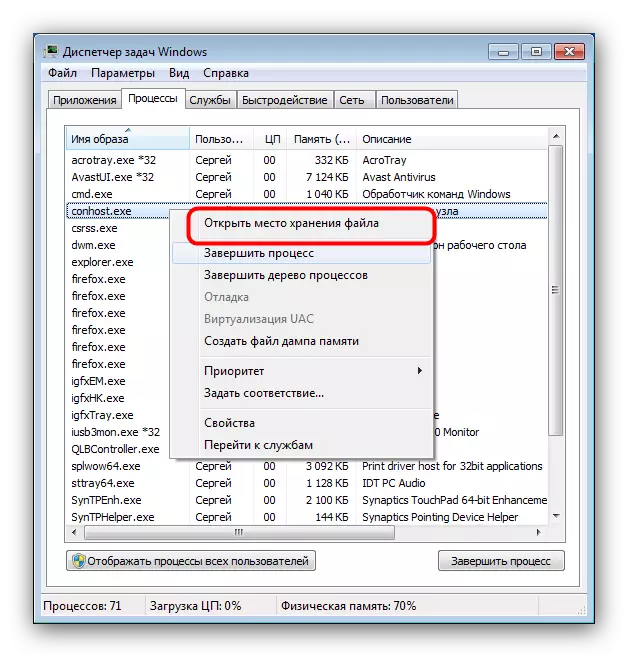
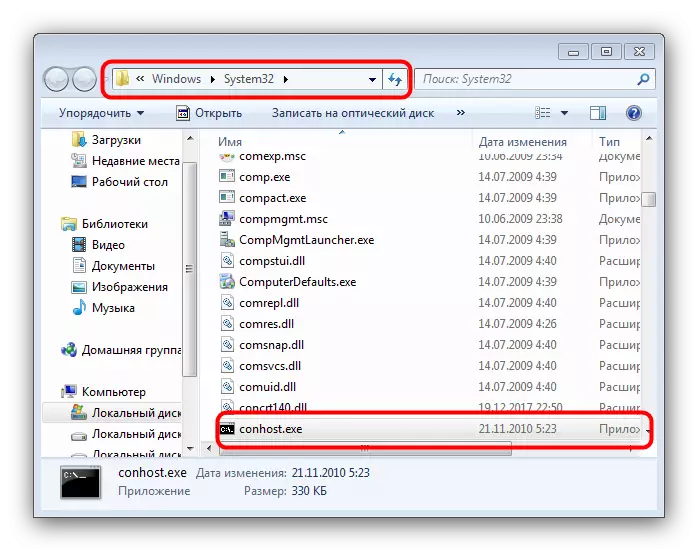
confost.exe가 다른 주소 (특히 \ Documents and Settings \ * 사용자 정의 * \ Application Data \ Microsoft 폴더)에있는 경우 악의적 인 프로그램이 발생했습니다. 문제를 없애기 위해 바이러스와 싸우는 조언을 이용하십시오.
자세히보기 : 컴퓨터 바이러스와 싸우는 것
결론
대부분의 경우 COMCOSC.EXE의 문제는 바이러스 감염에 정확하게 결론 지어졌습니다. 원래 시스템 프로세스가 안정적으로 작동하며 컴퓨터 하드웨어에 심각한 문제가 발생합니다.
